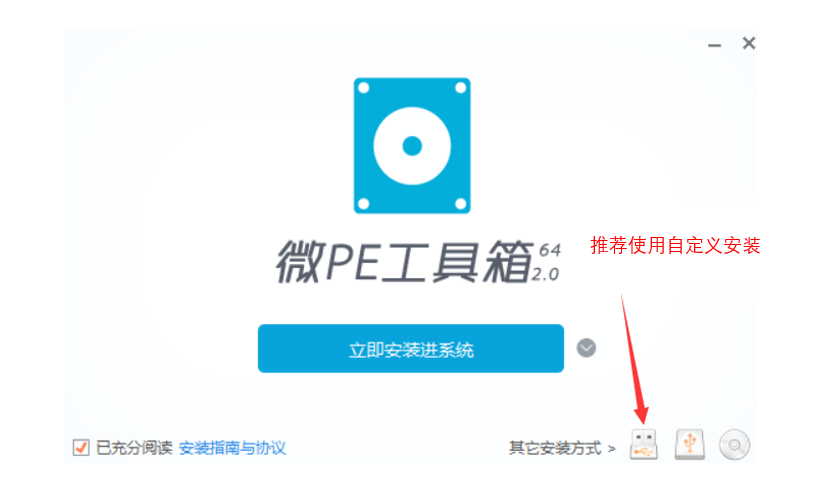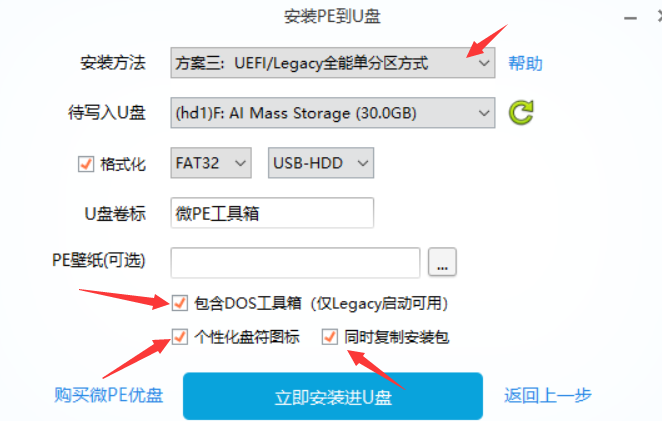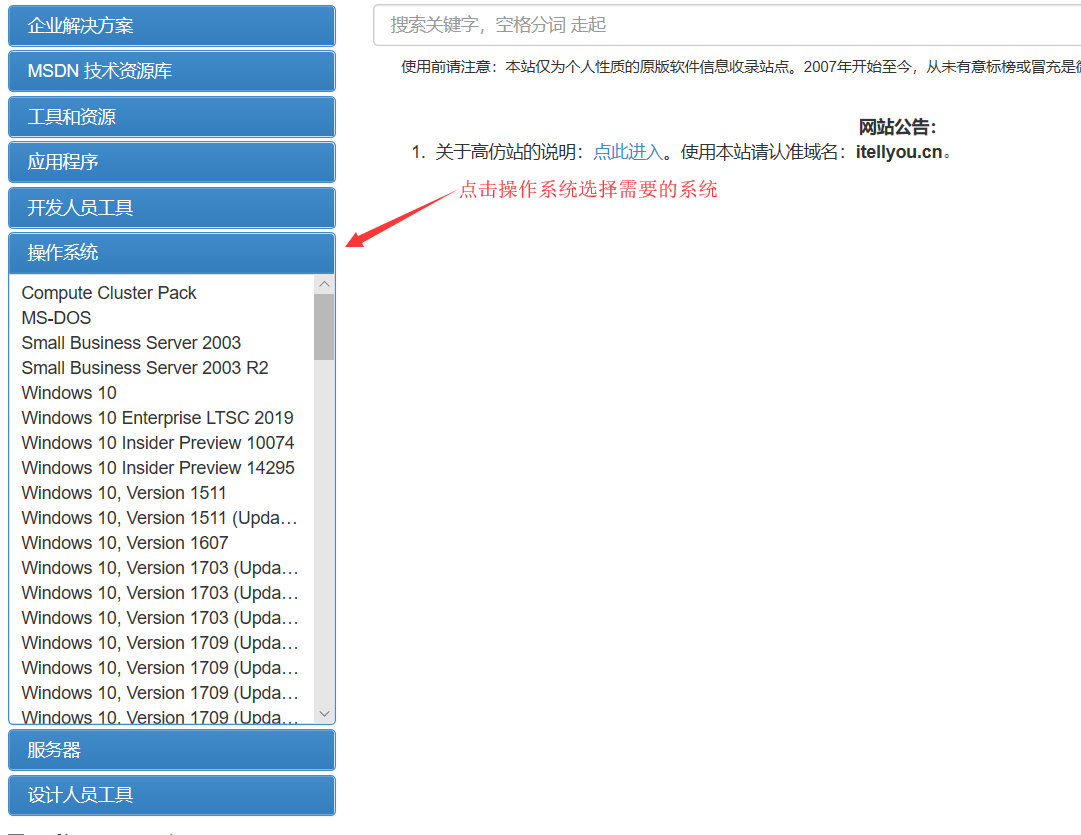1. 前言
电脑系统崩溃了,必须得安装系统,以下是本人归类装机的教程
2. 准备工作
自带两个U盘,一个U盘来制作装机U盘,另一个U盘用来下载window10的镜像
3.下载制作U盘软件制作装机U盘
这里使用的是PE工具箱。
链接: https://pan.baidu.com/s/1smOthvlX3JQJNecebcO35A
提取码:opn0
下载的软件存放到用来制作装机U盘中,打开程序安装示意图如下:
1)推荐使用自定义的安装
2)在安装方法处建议选择方案三,U盘卷标为你的U盘名,pe壁纸下建议全选,当然不全选也行。然后点击安装就行了。
4. 下载 windows10镜像
推荐链接:https://msdn.itellyou.cn/
5. 开始进行刷机
1)将电脑重启,在电脑开机时不断给点击F12进入刷机系统。
2)将电脑磁盘进行分区
打开分区助手:

点击快速分区:

记住磁盘类型要选择GPT,扇区选择4096,选择完后点击开始执行

4)将电脑格式化分区后插入你下载好window10镜像的U盘,点击安装包就可以安装了。记住在安装完window10时电脑会关机,当电脑关机时要将U盘拔出。
示意图:



6. 装好系统后
安装Windows10后,windows10是未激活状态,下面推荐一款Windows10(激活)工具
链接:https://pan.baidu.com/s/1hV9lNjew_Ne1drM216e9-A
提取码:l6cx
还有一款office(激活)工具
链接:https://pan.baidu.com/s/1KEahExeIv95iekWLaNpiRw
提取码:a7fw
还有什么不懂可以留言!!!